[ 지문인식기 LCD(액정)화면에 사원 이름을 표시하는 방법 ]
- 지문인식기와 프로그램이 설치된 PC을 USB 케이블 혹은 TCP/IP방식으로 연결 합니다.
▶ USB 케이블 설치 방법 및 설치 드라이버는 자료실 “24번 항목”을 참조하여 주세요.
※ 사용자 편의를 위하여 “USB 케이블 연결 방식”으로 안내해 드리겠습니다.
- Time Man3 (근태 관리 시스템)을 실행합니다.
(Win vista / win 7 사용자는 “관리자 권한으로 실행” 선택 하여 프로그램을 실행합니다)
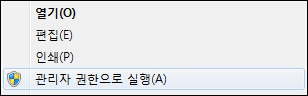
- '최고관리자'로 로그인 합니다.
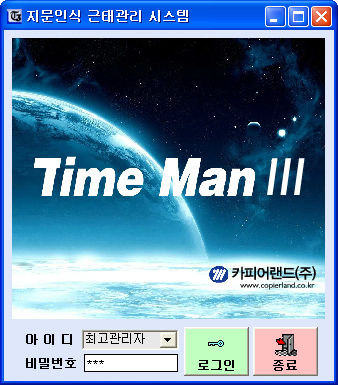
- [기기 관리 설정] 탭을 클릭 합니다.

- [USB 방식 연결] 체크 후 [기기 번호] 항목에 숫자 [1]을 기입하고 [기기등록] 버튼을 클릭 합니다.
▶ 공장 출하 시 기기 번호는 '1' 번입니다.
변경 하셨거나, 다수의 기기를 사용하신다면 기기 번호 확인 후 등록하여 주십시오.
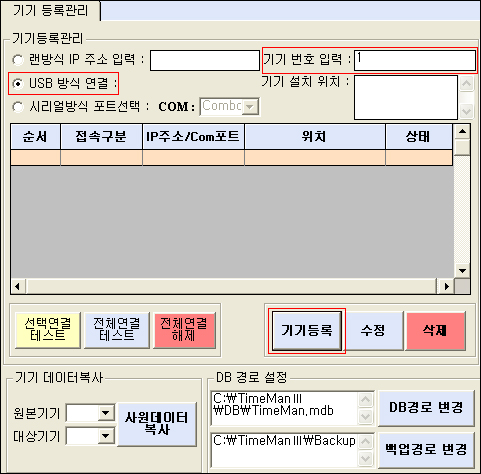
- '추가되었습니다' 메시지가 나오면 [확인] 버튼을 클릭합니다.
▶ 이미 기기가 등록되어 있으시다면 추가로 등록하지 마시기 바랍니다.

- '상태' 항목을 더블 클릭하여 연결 상태를 확인 합니다.
▶ '연결 실패'라는 메세지가 확인되는 경우 위의 작업 항목을 다시 확인하여 주시기 바랍니다.
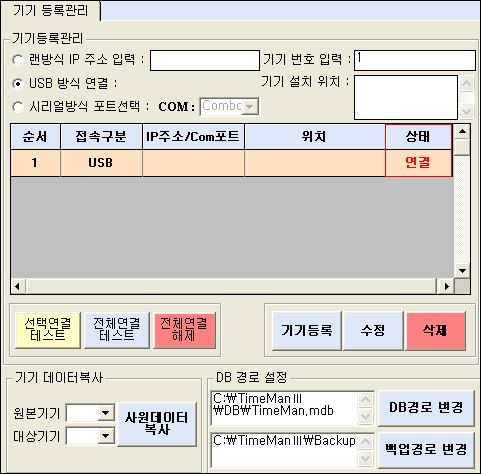
- '지문 등록 데이터 관리' 항목에 지문인식기의 지문 등록 정보가 정상적으로 표시 되는지 확인 합니다.
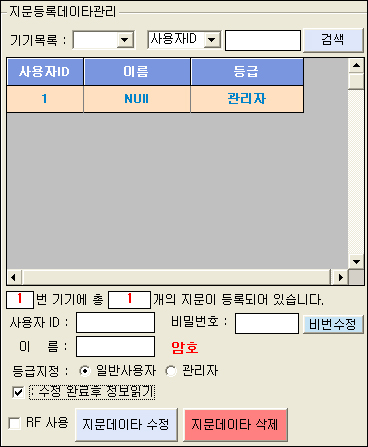
- LCD(액정)에 표시하고자 하는 '사용자의 번호 항목'을 클릭 합니다.
- 하단의 '이름' 항목의 'Null' 값을 삭제 하시고 변경 하고자 하는 이름을 기입 합니다.
▶ 한글 5자 미만 등록 및 이모티콘 사용이 가능 합니다.
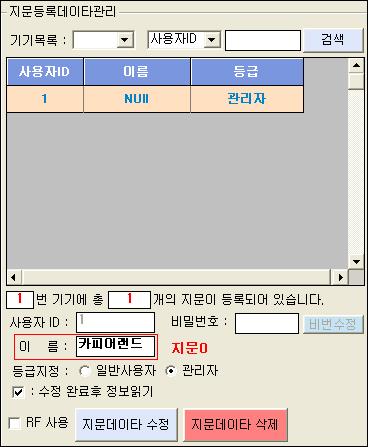
- 하단의 [지문데이타 수정] 버튼을 클릭하여 저장 합니다.

- 지문인식기기에서 지문 등록시 기입하신 '사용자명'으로 정상 표기되는지 확인한 후 사용 합니다.
[ 지문인식기기 관리자 해제 방법 ]
- 상기 방법과 동일하게 진행하여 '지문 등록 데이터 관리' 항목이 나타나게 합니다.
- '지문 등록 데이터 관리' 항목에 지문인식기의 지문 등록 정보가 정상적으로 표시 되는지 확인하신 후 '등급 항목'의 '관리자'를 확인 합니다.
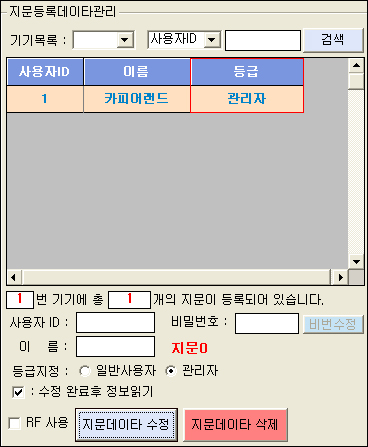
- 등급의 변경을 원하는 '사용자의 번호 항목'을 클릭 합니다.
- 하단의 '등급지정' 항목에서 '일반 사용자'로 변경하고 [지문데이터수정] 버튼을 클릭하여 저장 합니다.
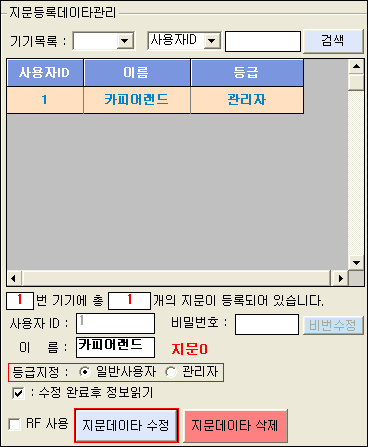
- 변경하신 사용자의 '등급 항목'이 정상적으로 변경되었는지 확인 합니다.
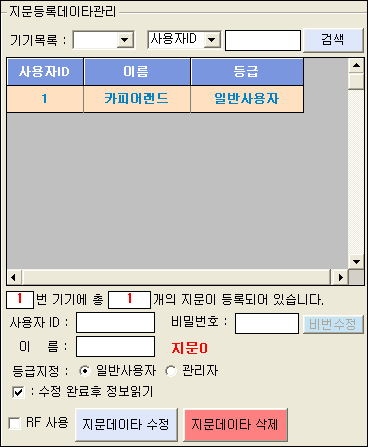
※ 상기의 방법으로 일반사용자를 관리자로 변경 또한 가능 하오니 참조 하시기 바랍니다.
회원에게만 댓글 작성 권한이 있습니다.